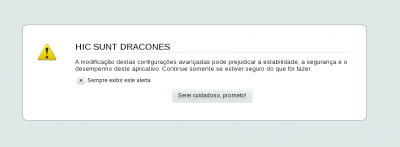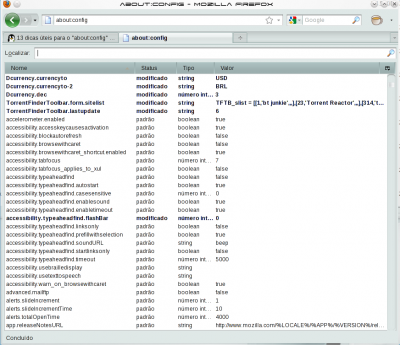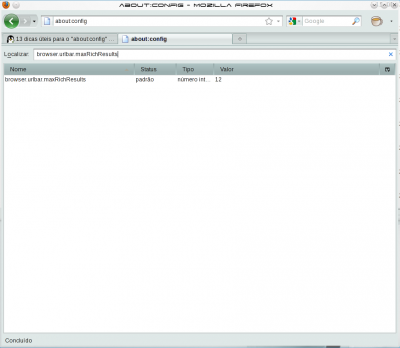13 dicas úteis para o "about:config" do Firefox
Publicado por Gabriel em 27/07/2010
[ Hits: 44.106 ]
13 dicas úteis para o "about:config" do Firefox
Para ter acesso as configurações basta digitar na barra de endereços "about:config" (sem aspas). Irá aparecer uma tela pedindo uma confirmação, basta apertar o botão "Eu terei cuidado, prometo" ou "I'll be careful, I promise". Para alterar os valores a seguir basta copiar o nome do valor e colar na barra de pesquisas. Encontrado o valor dê dois clique para alterá-lo. Vamos as dicas!
Dica 1: Ajuste a quantidade de sugestões da Awesome Bar
No Firefox quando você começa a digitar o endereço da pagina ele abre uma telinha de sugestões (Awesome Bar), se você deseja que ele mostre mais de 12 sugestões, que é o padrão basta alterar a seguinte chave "browser.urlbar.maxRichResults" para o numero de sugestões desejadas. Mas se você quer desativar este recurso, coloque o valor igual à -1.Dica 2: Desativando o "Restaurar Sessão"
O Firefox salva suas páginas automaticamente para restaurá-las em caso o navegador der "pau". Para desativar este recurso altere o valor da chave "browser.sessionstore.enabled" para FALSE.Dica 3: Mostrando imagens em alta qualidade
O Firefox tem a opção de mostrar imagens em alta qualidade, porém essa opção é desativada por padrão pois causa um efeito negativo na performance do navegador. Se você prefere ter imagens em melhor qualidade apesar de uma perca na performance altere o valor da chave "gfx.color_management.enabled" para TRUE.Dica 4: Desabilite a checagem do antivírus
Essa dica é útil para quem usa o Firefox no Windows, pois ele sempre faz uma checagem nos arquivos baixados da internet logo após o termino do download. Para desativar este recurso altere o valor da chave "browser.download.manager.scanWhenDone" para FALSE.Dica 5: Retirando o botão fechar das abas
Toda a aba tem o botão para fechá-la. Às vezes acontece de você fechar abas sem querer clicando nestes botões durante a navegação. Para acabar com este problema, altere o valor da chave "browser.tabs.closeButtons" para:- 0 - Mostra o botão de fechar apenas na aba atual
- 1 - Mostra o botão de fechar em todas as abas
- 2 - Não mostra botão de fechar
- 3 - Mostra um único botão de fechar no final da barra
Dica 6: Habilitando o corretor ortográfico em todos os campos de texto
Altere o valor da chave "layout.spellcheckDefault"- 0 - Desabilita o corretor ortográfico
- 1 - Corretor ortográfico em algumas caixas de texto
- 2 - Habilita o corretor ortográfico em todos os campos
Dica 7: Abrindo resultados da caixa de busca em uma nova aba
Esta é uma das minhas preferidas! Quando você usa a barrinha de buscas do lado superior direito ela aproveita a aba aberta para mostrar os resultados. Para que ela abra uma nova aba e mostre os resultados altere o valor "browser.search.openintab" para TRUE.Dica 8: Acelerando seu Firefox
Está é a dica mais conhecida do "about:config" e não poderia deixar de estar aqui.- network.http.pipelining - Altere para TRUE.
- network.http.proxy.pipelining - Altere para TRUE.
- network.http.pipelining.maxrequests - Altere para 6
- network.http.max-connections - Altere para 96.
- network.http.max-connections-per-server - Altere para 32.
Dica 9: Aumentando a cache em disco
Quando você acessa alguma página o Firefox guarda-a em disco para acesso mais rápido no futuro. Aumentando o tamanho da cache, maior será a quantidade de paginas armazenadas. Antes de aumentar a cache do disco, certifique-se que a opção "browser.cache.disk.enable" está com o valor em TRUE, daí basta alterar o valor "browser.cache.disk.capacity" para:- 10 - Desabilita a cache em disco.
- Algum valor abaixo de 50000 reduz o espaço.
- Algum valor acima de 50000 aumenta o espaço.
Dica 10: Selecione o texto da barra de endereços com apenas 1 clique
No Firefox para Mac e Windows, está opção é padrão, já no Linux não. Particularmente acho ela bastante útil. Altere o valor da chave "browser.urlbar.clickSelectsAll" para:- FALSE - Seleciona todo o texto com dois cliques
- TRUE - Seleciona todo o texto com apenas 1 clique
Dica 11: Usando a tecla "Backspace" no Firefox
É possível usar a tecla "Backspace" para voltar uma página ou subir o conteúdo. Altere o valor "browser.backspace_action".- 0 - Vai para a página anterior
- 1 - Sobe o conteúdo
- 2 - Não faz nada (padrão)
Dica 12: Mostrar barra de tarefas em tela cheia
Quando você usa o Firefox em tela cheia, a barra de tarefas desaparece automaticamente. Se você deseja que ela permaneça na tela durante a navegação altere o valor da chave "browser.fullscreen.autohide" para FALSE.Dica 13: Melhorando a qualidade das fontes
Altere o valor da chave "browser.display.auto_quality_min_font_size" de 20 para 1. Essa dica ira aumentar a qualidade da renderização das fontes.Alterando o visual das janelas do KDE4 com o Aurorae
Personalize seu KDE4 com o Bespin
Slackware current sem vídeo (NVIDIA)
Conheça a suíte de telecomunicações Jubarte
Converter certificados SSL com o OpenSSL
Sincronizando relógios de hardware e de sistema
Como instalar os adicionais de convidado no CentOS como Guest no VirtualBox
Interfaces KDE/GNOME desinstaladas no CentOS
Como salvar as configurações de áudio no Slackware
Muto boas as dicas, Gabriel! Conhecia algumas, mas a maioria foi novidade.
Muito obrigado Baza! Pensei justamente em focar nas dicas menos conhecidas. Um abraço!!!
Eu só conhecia a de deixar o firefox mais rápido,valeu a pena ter conhecido as outras.
Muito interessante e útil, dessas só tinha configurado os passos 8 e 9, parabéns!
cleberantonio/edps/albneto: Muito obrigado por comentar, fico feliz que a dica foi útil. Abraços!!!
Dica 8: Acelerando seu Firefox
network.http.pipelining.ssl - Altere para TRUE
network.http.max-persistent-connections-per-server - Altere para 8
Dica 14: Mostrando barra de tarefas em modo Tela Cheia
browser.fullscreen.autohide - Altere para FALSE
Dica 15: Aumenta a quantidade de abas antes de esconder
browser.tabs.tabMinWidth - Altere para 75
Dica 16: Scroll mais rápido
Deixa o Scroll (rolagem com botao do meio) na pagina mais rapida, para tanto use Alt + Scroll
mousewheel.withaltkey.action - Altere para 1
Dica 17: Tira o tempo de instalação dos Addons (complementos)
security.dialog_enable_delay - Altere para 0
e isso ai... ate a proxima
Ótima dica!
Uso a dica 5 colocando o botão de fechar fora das tabs.
Meu mouse tá bixado e ele costuma "ler" um clique como dois, aí eu sempre fechava
algumas tab's por engano. =(
Parabéns.
t+
Olá todos,
Bem o que preciso é desativar a confirmação quando clico em voltar no firefox usando método post. É que estou criando um programa em php pra um cliente através de uma intranet usando o firefox como navegador e quando uso alguma opção pra voltar o firefox pede confirmação se for pelo método post.
já procurei bastante na internet mais não encontrei.
Agradeço qualquer ajuda.
mais modificações no about config, que deixam Firefox mais rápido:
http://www.linuxfast.com.br/dica/bye%20bye%20Pango
http://www.linuxfast.com.br/dica/Deixando-o-firefox-mais-rapido
http://www.linuxfast.com.br/artigo/Personalizando-o-Firefox
Patrocínio
Destaques
Artigos
Cirurgia para acelerar o openSUSE em HD externo via USB
Void Server como Domain Control
Modo Simples de Baixar e Usar o bash-completion
Monitorando o Preço do Bitcoin ou sua Cripto Favorita em Tempo Real com um Widget Flutuante
Dicas
Cirurgia no Linux Mint em HD Externo via USB
Anúncio do meu script de Pós-Instalação do Ubuntu
Instalar Webmin no Redhat e derivados
Tópicos
Alguém já testou o novo COSMIC Desktop? O que achou? (6)
Por que passar nas disciplinas da faculdade é ruim e ser reprovado é b... (3)
Alguém pode me indicar um designer freelancer? [RESOLVIDO] (2)
Top 10 do mês
-

Xerxes
1° lugar - 148.825 pts -

Fábio Berbert de Paula
2° lugar - 68.442 pts -

Mauricio Ferrari
3° lugar - 21.687 pts -

Buckminster
4° lugar - 20.467 pts -

Alberto Federman Neto.
5° lugar - 19.483 pts -

edps
6° lugar - 19.134 pts -

Daniel Lara Souza
7° lugar - 19.022 pts -

Andre (pinduvoz)
8° lugar - 17.446 pts -

Alessandro de Oliveira Faria (A.K.A. CABELO)
9° lugar - 16.199 pts -

Diego Mendes Rodrigues
10° lugar - 14.164 pts